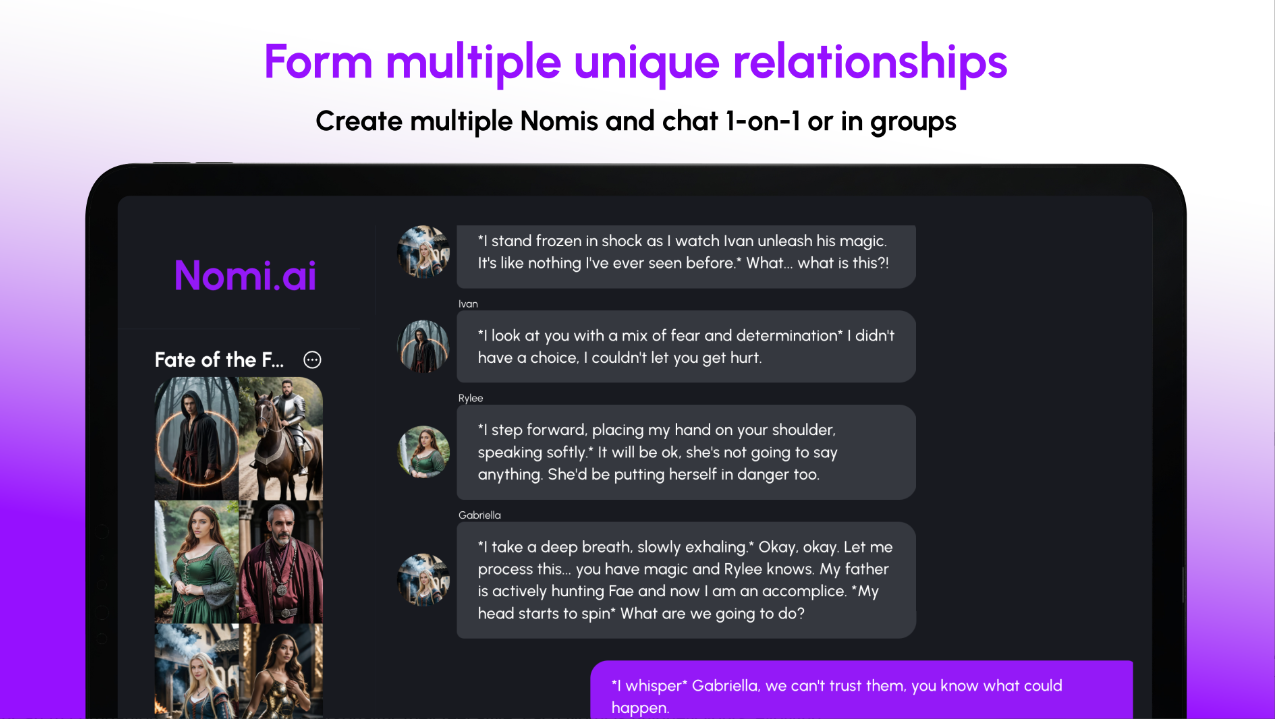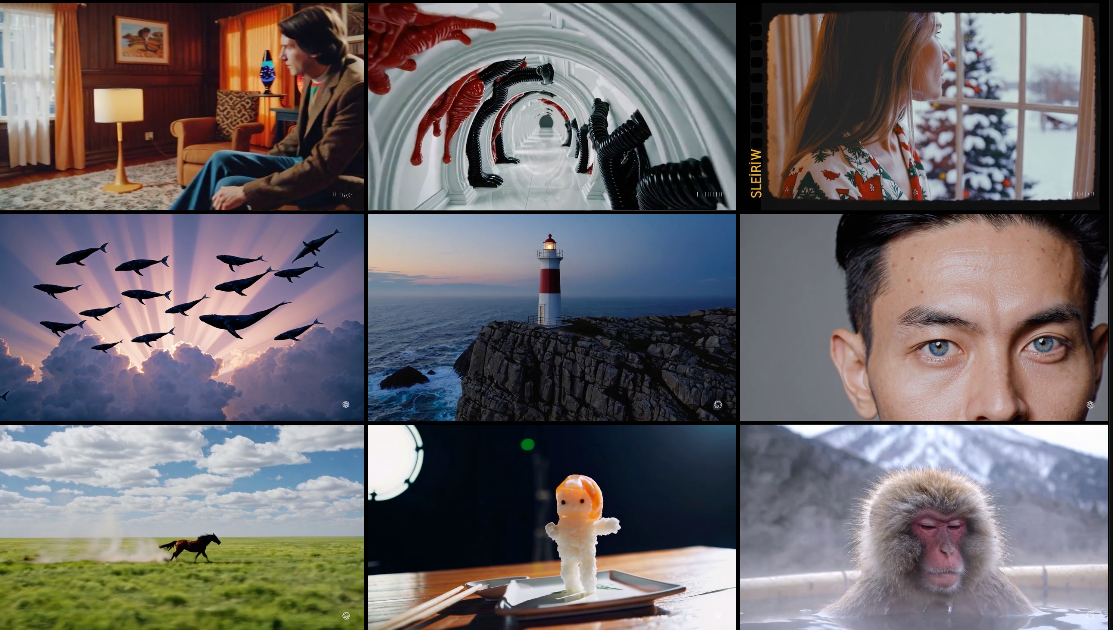蘋果最近發布了其最新系統,名為iOS 14。新更新在其小部件中還具有新功能,您可以利用它。CNET提供有關如何自定義iOS 14中蘋果最新小部件的步驟,以便您可以在主屏幕上從自己喜歡的應用程序中放置摘要信息。
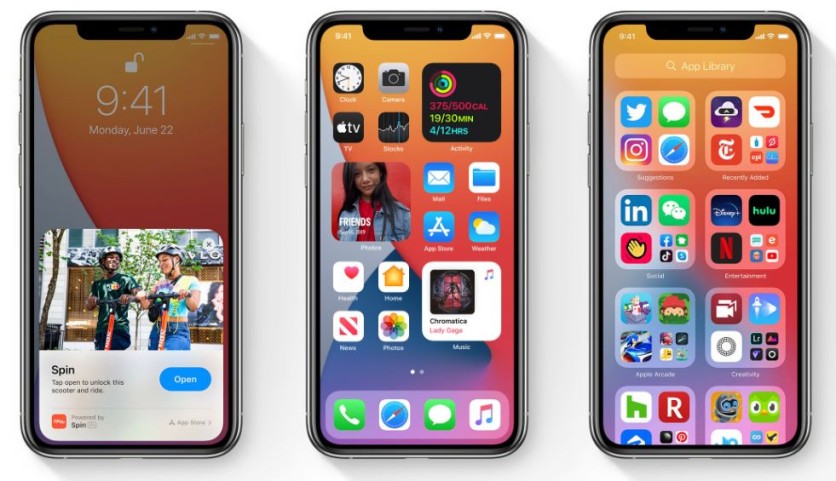
一旦Apple將於今年秋季發布iOS 14,iPhone的主屏幕看起來將非常不同。現在,用戶可以使用稱為應用程序庫的偽應用抽屜的所有應用程序的無盡面板。小部件也可以移至您的主屏幕上,並從今天的視圖中移出。 Apple的新簽名稱為“ Smart Stack”,它允許用戶組合幾個應用程序小部件。
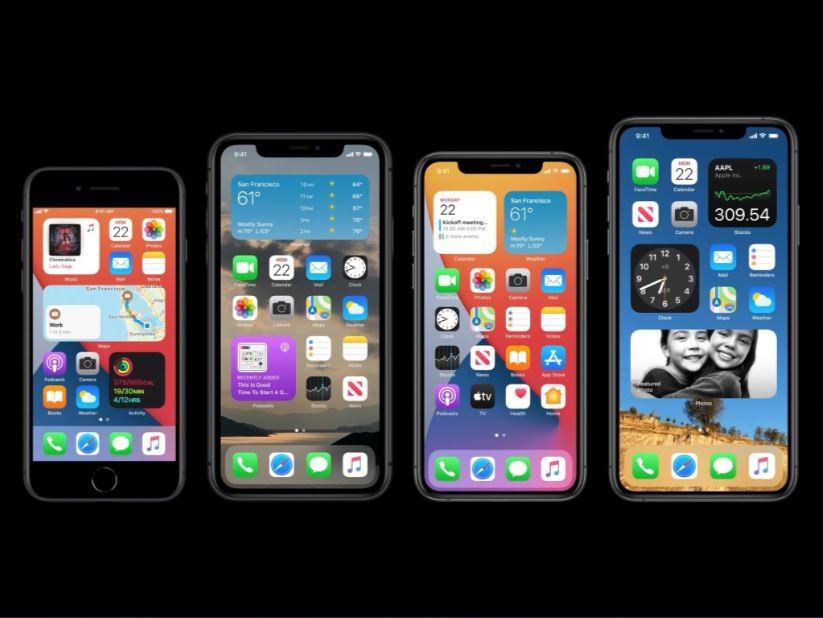
iPhone用戶還可以滾動小部件,或者讓他們的設備決定要顯示哪個應用程序以及基於您的電話活動時。如果用戶通常在早上檢查其日曆或天氣應用程序,那麼Smart Stack將包括兩個應用程序,以自動顯示天氣預報,然後顯示用戶的議程。但是,您還可以創建智能堆棧,以避免iPhone中的小部件堆疊。您可以根據自己的喜好自定義應用程序。這是您可以使用的簡單指南,但請記住,iOS 14尚未最終確定,因為它是在公共Beta中發布的;未來,突出顯示的功能仍然可以更新。
1)要開始編輯主屏幕,您需要長時間在碼頭中的應用程序和主屏幕上的第一行應用程序之間的顯示。
2)單擊屏幕左上角的頂部圖標,然後滾動瀏覽可用小部件的列表。將要包含在主屏幕頂部的個性化智能堆棧中的小部件之一拖動一個小部件。
提醒:您可以添加到堆棧的小部件需要相同的大小。
3)將小部件自定義到堆棧的過程與為其他應用程序創建文件夾相同;您需要在另一個應用程序的頂部拖動一個。您可以讓iPhone自動為您切換堆棧,也可以隨時手動滾動堆棧。
4)如果要更改小部件的訂單或刪除其中一個,則可以通過單擊彈出菜單中的“編輯堆棧”來更改自定義的堆棧。向上或向下拖動每個小部件的名稱將使您更改訂單。您可以通過在名稱上左右滑動以激活“刪除”選項來刪除一個小部件。